GIMP, l'editor di grafica raster open source e gratuito, offre agli utenti diversi modi per creare un'immagine a colori in bianco e nero. In questo articolo discuteremo la differenza tra immagini in bianco e nero e in scala di grigi. Successivamente esamineremo alcuni modi in cui puoi utilizzare GIMP convertire un'immagine a colori RGB in modalità scala di grigi o in bianco e nero.
Per questo tutorial su GIMP, abbiamo utilizzato la versione più recente disponibile per Microsoft Windows, GIMP 2.10. Scarica GIMP per Windows, MacOS e Linux da gimp.org.
Bianco e nero e scala di grigi
Qual è la differenza tra bianco e nero e scala di grigi? Nella fotografia in bianco e nero i termini sono usati in modo intercambiabile. Considera l'immagine qui sotto.

Questa è una foto a colori in modalità RGB. Se rimuoviamo il colore, apparirà così:

La maggior parte delle persone descriverebbe questa immagine incolore come una foto in bianco e nero, ma il termine più accurato è "scala di grigi". Sebbene il nero sia l'unico colore utilizzato nell'immagine, l'immagine è composta da uno spettro di sfumature di grigio che vanno dal bianco puro al nero puro.
Nel mondo del fotoritocco, è importante distinguere tra scala di grigi e bianco e nero vero, che utilizza solo bianco e nero e nessuna sfumatura di grigio. Ecco la stessa immagine in vero bianco e nero.

Il primo passo per rendere un'immagine in bianco e nero in GIMP è decidere se convertirla in una vera immagine in bianco e nero o in scala di grigi. Tratteremo entrambi di seguito.
Come convertire un'immagine a colori in bianco e nero reale in GIMP
Il processo di GIMP per convertire un'immagine a colori in bianco e nero prevede l'utilizzo dello strumento Soglia.
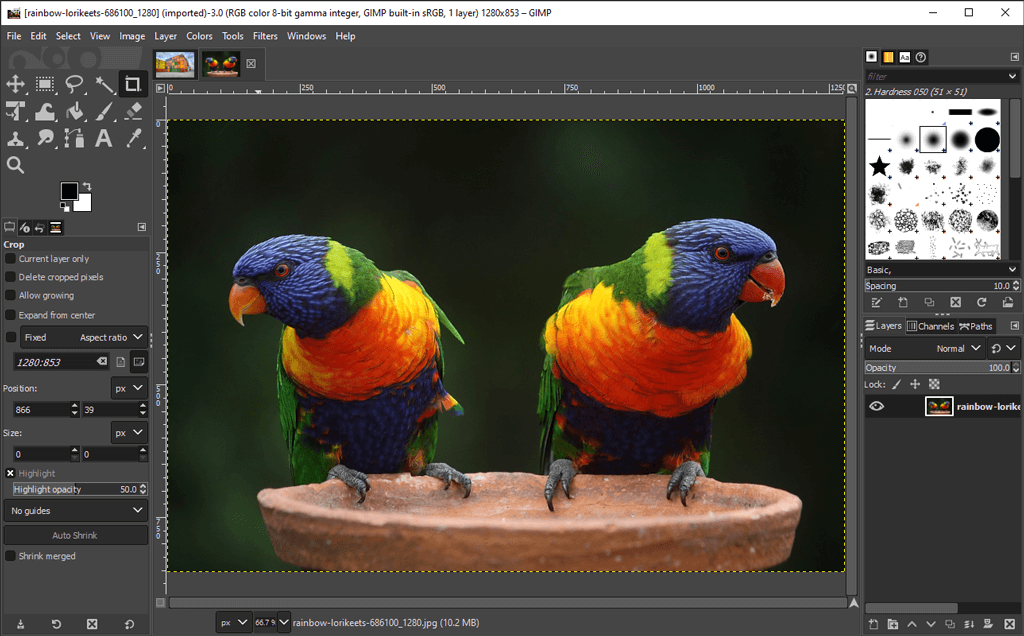
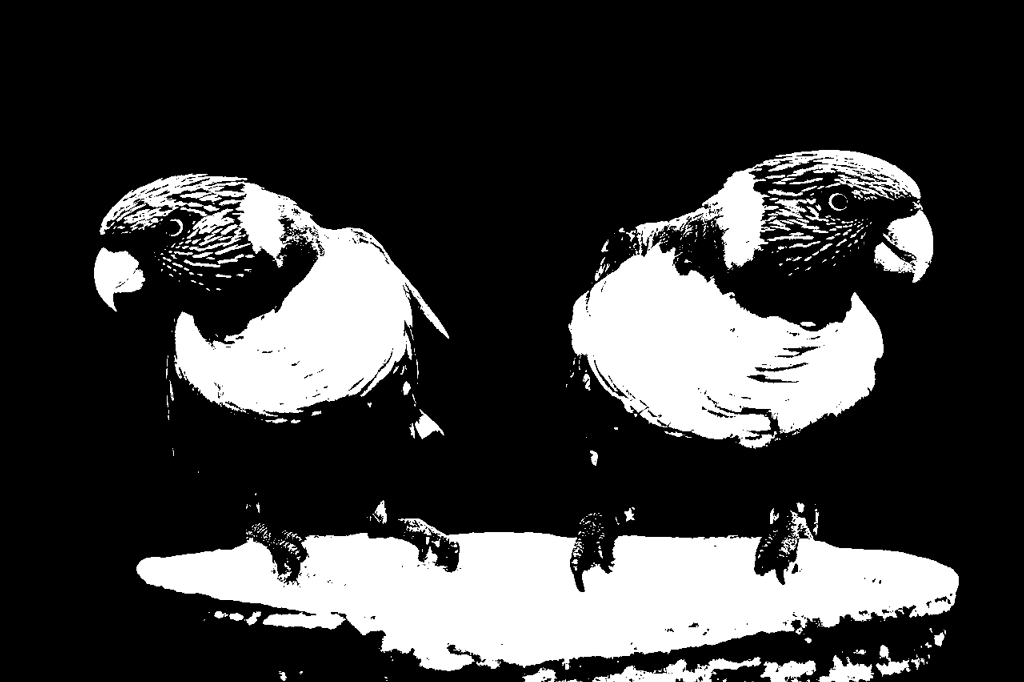
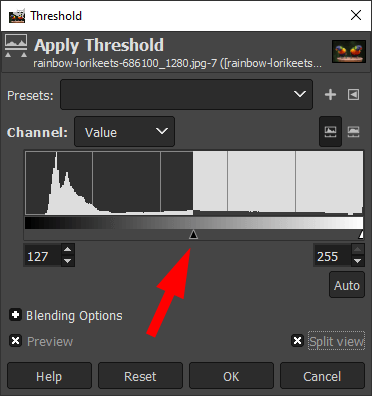
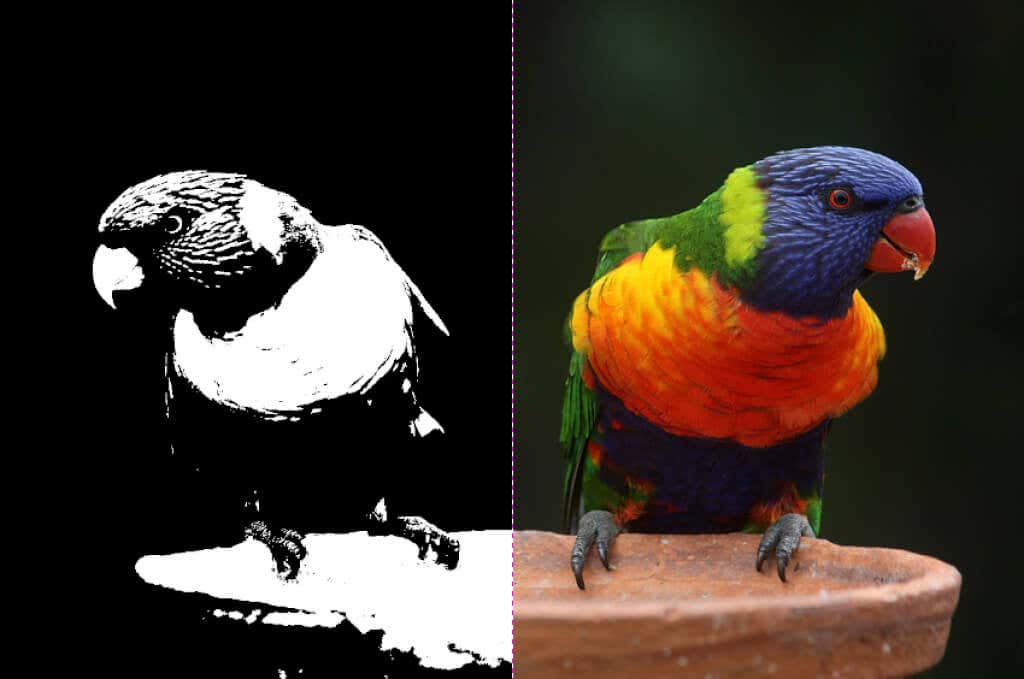
Quella che una volta era un'immagine a colori, ora è puramente in bianco e nero e non era nemmeno necessario acquistare Adobe Photoshop.
Come creare un'immagine in scala di grigi in GIMP
Esistono diversi modi per trasformare un'immagine a colori in scala di grigi in GIMP.
Converti l'immagine in modalità scala di grigi
Il modo più semplice e veloce per creare un'immagine in scala di grigi in GIMP è trasformare la modalità colore del documento in scala di grigi.
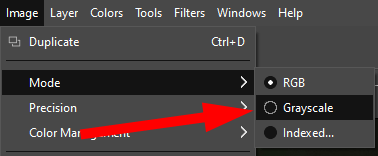
4. La tua immagine a colori sarà ora composta esclusivamente da pixel neri, bianchi e grigi.

Nota: una volta convertita un'immagine in scala di grigi, non è possibile tornare al colore. Salva una copia dell'immagine a colori prima di iniziare. Inoltre, tieni presente che la modifica della modalità colore di un'immagine si applica all'intera immagine, anche se hai selezionato solo una parte dell'immagine.
Crea un'immagine in scala di grigi con il Mixer Mono
Per utilizzare lo strumento Miscelatore mono di GIMP per trasformare un'immagine a colori in scala di grigi, procedi nel seguente modo:
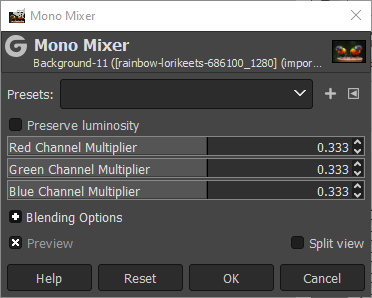


Come puoi vedere, la regolazione dei canali RGB nel Mixer Mono può fare una grande differenza.
Desatura per trasformare un'immagine a colori in scala di grigi
Un terzo metodo per convertire le immagini a colori in scala di grigi prevede la regolazione della saturazione dell'immagine..
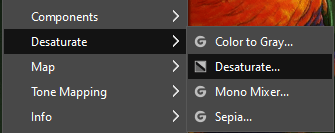
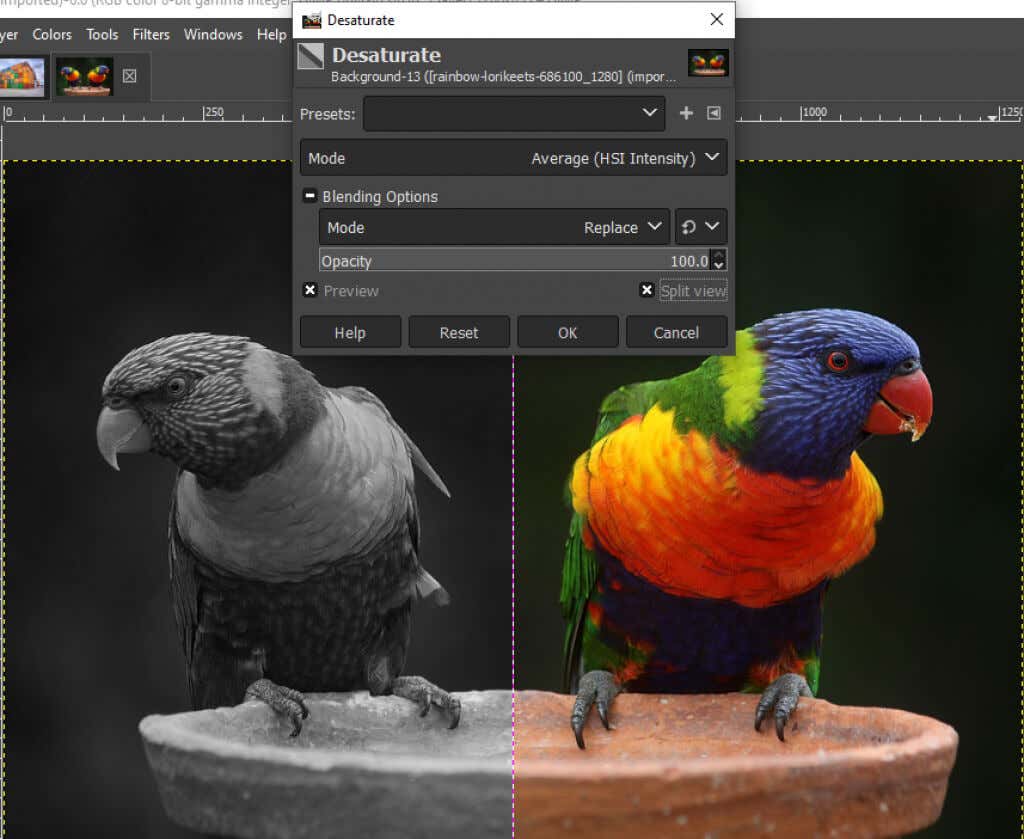
Come utilizzare lo strumento Colora in grigio in GIMP
Puoi anche utilizzare lo strumento Colore in grigioper convertire un'immagine in scala di grigi in GIMP.
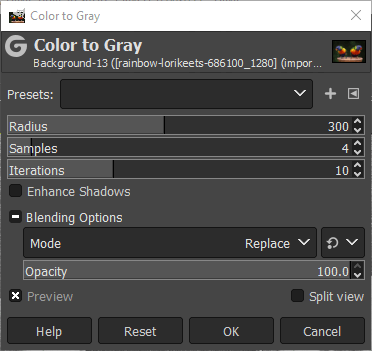


Utilizza lo strumento Tonalità-Saturazione per creare un'immagine in scala di grigi in GIMP
Lo strumento Tonalità-Saturazioneè un altro modo per creare un'immagine in scala di grigi in GIMP.
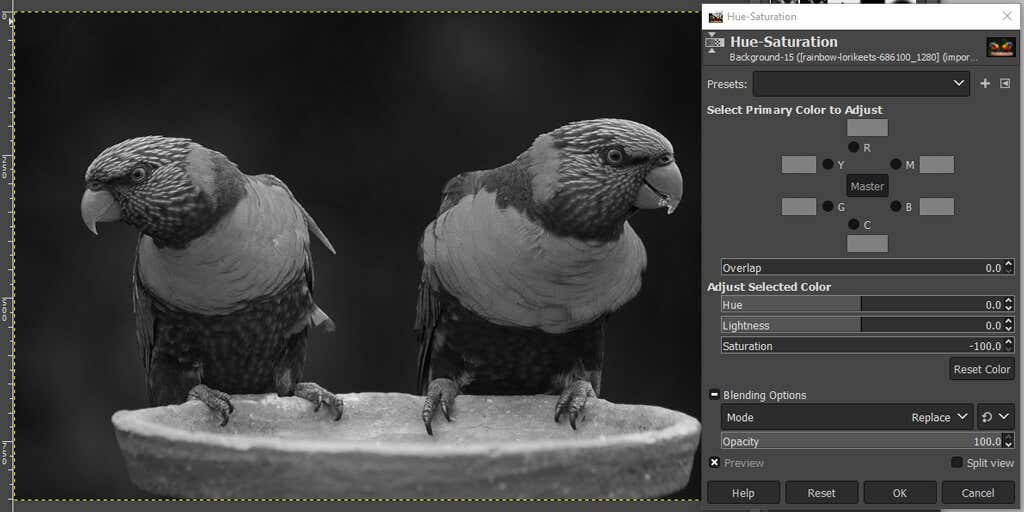
Come puoi vedere, ci sono molti modi per rendere un'immagine in bianco e nero in GIMP. Conoscendo più metodi, è più probabile che tu ne trovi quello che funziona meglio per l'immagine che stai modificando.
Fai scelte coraggiose
Molte operazioni di modifica delle immagini si basano su tentativi ed errori, quindi non aver paura di esplorare tutti gli strumenti a tua disposizione, sia che utilizzi GIMP, Photoshop o un altro app per la modifica delle immagini.
Per iniziare, prova il nostro tutorial su creare uno sfondo trasparente in GIMP dove imparerai come utilizzare una maschera di livello. Oppure sperimenta plugin per GIMP che estenderanno le funzionalità dell'app..
.